


Anda dapat mempratinjau perubahan warna dan mereproduksi warna alami dengan menggunakan fungsi pola warna dalam tab Moda Dasar(Basic Mode) ScanGear (pengandar pemindai).
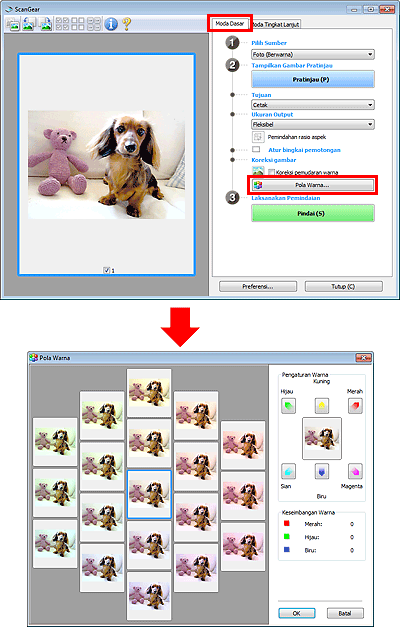
Mengoreksi warna yang telah memudar karena waktu atau karena warna gangguan. "Warna gangguan" adalah fenomena dimana warna tertentu mempengaruhi keseluruhan gambar karena cuaca atau warna kuat di sekitarnya.
Klik tanda panah di dalam Pengaturan Warna(Color Adjustment) untuk menegaskan warna yang berhubungan.
Sian & merah, magenta & hijau, dan kuning & biru adalah pasangan warna pelengkap (setiap pasangan menghasilkan bayangan keabu-abuan ketika dicampurkan). Anda dapat mereproduksi warna alami pemandangan dengan mengurangi warna gangguan dan menambah warna pelengkap.
Dianjurkan agar Anda menemukan bagian di dalam gambar yang seharusnya putih, dan atur warnanya sehingga bagian tersebut berubah menjadi putih.
Gambar pratinjau muncul di tengah. Warna gambar pratinjau berubah sesuai pengaturan yang Anda lakukan.
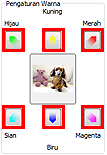
Di bawah ini adalah contoh mengoreksi gambar kebiru-biruan.
Jika Biru(Blue) dan Hijau(Green) terlalu kuat, klik tanda panah Kuning(Yellow) dan Magenta untuk mengoreksi.
Sebelum |
Setelah |
 |
 |
 Catatan
CatatanPengaturan warna hanya diterapkan pada bingkai pemotongan (area pemindaian) atau bingkai yang dipilih dalam tampilan thumbnail.
Anda dapat memilih banyak bingkai atau bingkai pemotongan dengan mengkliknya sambil menekan tombol Ctrl.
Anda juga dapat memilih corak warna dari pola warna yang ditampilkan di sebelah kiri layar Pola Warna(Color Pattern).
Anda juga dapat menggunakan fungsi ini untuk menambahkan warna khusus ke suatu gambar. Naikkan warna magenta untuk menambah hangat, dan naikkan warna biru untuk menambah dingin.
Atas halaman |